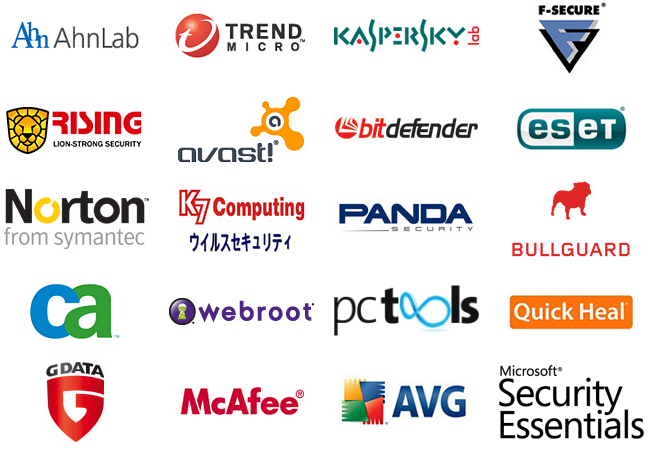Потребителите на компютри вече не са непознати с имената вирус или злонамерен софтуер (злонамерен софтуер), рекламен софтуер... Когато вируси или злонамерен софтуер атакуват вашия компютър, това ще причини много опасни проблеми. , затова производителите на софтуер и приложения непрекъснато развиват и подобряват своите анти- вирусни приложения за предоставяне на нови опции за потребителите.
Изборът на най-добрите антивирусни приложения за защита на вашите устройства и компютри обаче никога не е бил лесен. Особено когато разработчиците на приложения постоянно пускат нови приложения, изборът става още по-труден, освен това много потребители често се чудят защо някои антивирусни приложения са напълно безплатни, други са напълно безплатни.В противен случай трябва да се плати такса. Има ли разлика тук?
За да разберете по-добре, както и да изберете най-добрия антивирусен софтуер за вашия компютър с Windows или Mac, моля, вижте статията по-долу от Wiki.SpaceDesktop.
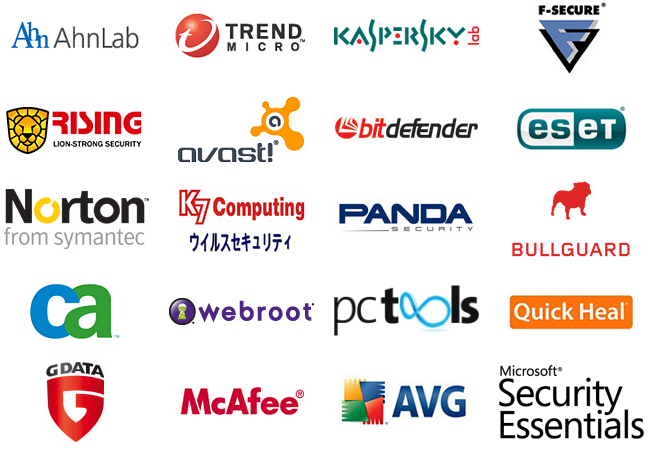
1. Безплатно приложение или платено приложение?
Чудите се защо някои антивирусни приложения като Norton , McAfee или Kaspersky изискват да плащате около $25 - $75 на година, докато има много добри антивирусни приложения, които все още са безплатни.
Отговорът е много прост, когато губите пари, нивото на защита на вашия компютър и устройство ще бъде по-добро. Платените версии и приложения винаги сканират по-бързо, резултатите са по-точни и въздействието върху производителността на системата е по-малко.
По отношение на качеството, безплатните приложения и платените приложения не се различават много. Въпреки това, ако искате да използвате приложение, което струва пари, трябва да изберете платени приложения за цяла година на цена от около $20 или по-малко.
Можете да се обърнете към приложението McAfee Total Protection 2016 на Amazon на цена от $19,99. Трябва да плащате само по-малко от $2 всеки месец.
Когато се използва, това приложение ще защити всички ваши съвместими устройства. Въпреки че iOS версията на McAfee Total Protection 2016 не сканира за вируси, причината е, че Apple не позволява на разработчиците на приложения твърде много достъп до операционната система.
Освен това има допълнителни проблеми със сигурността. Зловреден софтуер – злонамереният софтуер се предлага в много неща, от фишинг измами и антивирусни приложения за премахването им....
Например, големи доставчици на анти-зловреден софтуер поддържат бази данни с URL адреси на уебсайтове, които са маркирани като подозрителни или враждебни.
Поддържането на бази данни не е толкова просто, колкото си мислите, отнема много време и е скъпо, така че в безплатните версии на приложенията не сте предупредени за зловреден софтуер (фишинг).
Освен това е трудно да се разработи инструмент за сканиране за злонамерен софтуер, като същевременно не е в състояние да се заключи точно къде атакува зловредният софтуер.
При платените версии обаче нивото на интелигентност на приложенията винаги е по-високо от безплатните версии. Ето защо трябва да обмислите избора между безплатната версия и платената версия, коя ще защити вашето устройство по-сигурно.
Всички големи доставчици на софтуер за сигурност предлагат пробни версии на своя софтуер, така че можете да го изпробвате и да решите дали софтуерът е необходим за вас или не.
2. Актуализации (актуализации)

Актуализирането на вашата операционна система и софтуер е едно от най-добрите решения за премахване на зловреден софтуер.
Забележка: Трябва да запазите текущото си антивирусно приложение, за да сте сигурни, че актуализирате до най-новата версия на приложението.
Производителите на приложения за сигурност преминават към текуща версия на своите приложения, вместо да пускат по едно приложение на година. Вече не е нужно да чакате, за да закупите нова версия всяка година, нито пък да „чакате дълго“ за важни нови функции. Просто се абонирайте, ще получавате най-новите версии.
3. Проблем със сигурността (Сигурност)
Една функция, която не виждате често, са приложенията за защита с парола. Паролата може да попречи на другите да имат достъп до вашите настройки. Това също е ключът, за да потвърдите дали искате да деактивирате или деинсталирате софтуера.
Много зловреден софтуер (зловреден софтуер) се опитва да деактивира вашата защита, включително пароли. Обикновено Norton и McAfee имат интегрирана тази функция, но по подразбиране тази функция е деактивирана, така че трябва да я активирате.
Освен това, в някои случаи, когато инсталирате друг софтуер, трябва да поставите на пауза процеса на сканиране за зловреден софтуер. Приложенията, които се нуждаят от достъп до операционната система на ниско ниво, може да бъдат блокирани от софтуер против зловреден софтуер.
Когато инсталирате ново антивирусно приложение, на старото ви антивирусно приложение ще се появи червен флаг. Неразпознатите файлове с файлово разширение EXE могат да бъдат напълно премахнати от приложения за защита от зловреден софтуер, когато се опитате да отворите приложението.
Някои приложения за защита от злонамерен софтуер имат само превключвател ВКЛ.-ИЗКЛ., за да поставят на пауза сканирането за злонамерен софтуер.
Въпреки това, по-разширените версии като Kaspersky, Norton и McAfee ви дават много опции, като например автоматично връщане към приложението след определен период от време, в случай че например забравите.
4. Поддръжка

По правило антивирусният софтуер е "настройте го и го забравете": инсталирате приложението и то работи във фонов режим. Ако искате да персонализирате опциите за сканиране по ваш вкус, можете да влезете в приложението и да го нулирате.
Повечето приложения срещу зловреден софтуер често изтриват някои документи на уеб страници.
Предимствата и недостатъците на този метод са:
Помага на потребителския интерфейс да бъде по-рационализиран, което означава, че можете да разглеждате обяснения, без да се налага да инсталирате софтуер.
Недостатъкът обаче е, че нямате достъп до информацията, ако сте блокирани.
Вижте още няколко статии по-долу:
Желая ви моменти на забавление!